TP-Link路由器设置步骤如下:
连接线路
1、有线连接:将前端上网的宽带线连接到路由器的WAN口,电脑连接到路由器的LAN口,如果入户宽带是电话线或光纤,请确保已正确连接猫或光猫。
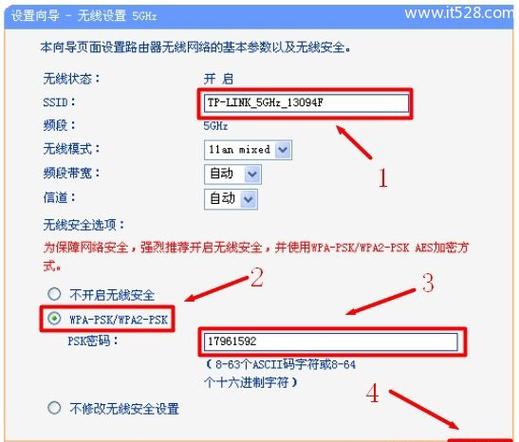
2、无线连接:对于初次设置,建议使用有线连接,以确保稳定性,如果必须使用无线连接,请先确保电脑已连接到路由器的默认无线网络(通常为“TP-LINK_XXXX”且无密码)。
登录管理界面
1、打开浏览器:在地址栏输入tplogin.cn或192.168.1.1,回车。
2、设置管理员密码:首次登录时,需要设置一个6-15位的管理员密码,用于以后管理路由器。
设置上网方式
1、自动检测:登录成功后,路由器会自动检测上网方式。
2、选择上网方式:根据检测结果,选择相应的上网方式并填写对应参数,常见上网方式包括PPPoE(拨号上网)、动态IP(自动获取IP地址)、静态IP(固定IP地址)。
设置无线名称和密码
1、SSID设置:设置无线网络的名称(SSID),建议使用字母和数字组合,避免使用中文或特殊字符。
2、无线密码设置:设置强密码以保护网络安全,防止蹭网。
完成设置并重启
1、保存配置:点击“完成”或“确定”按钮,保存配置。
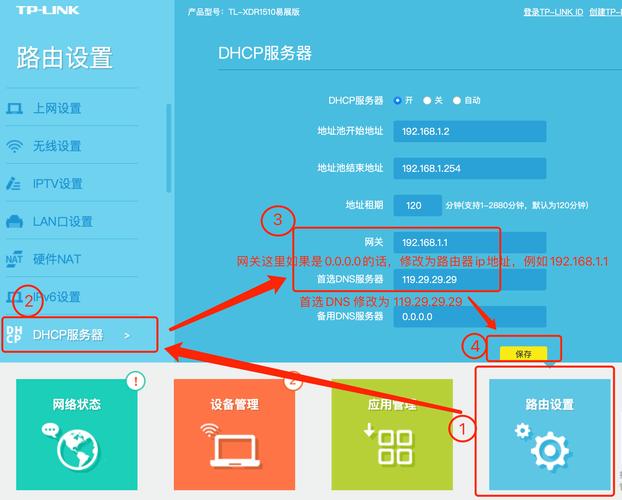
2、重启路由器:部分路由器可能需要重启才能使设置生效。
检查网络连接
1、查看WAN口状态:进入路由器管理界面,点击“运行状态”,等待1-2分钟,查看WAN口是否已获取到IP地址。
2、测试网络:尝试打开网页或登录QQ等应用,检查网络是否正常。
其他设备连接
1、有线连接:将其他设备用网线连接到路由器的LAN口即可上网。
2、无线连接:笔记本、手机等无线终端搜索并连接到设置好的无线网络,输入无线密码即可上网。
通过以上步骤,您可以成功设置TP-Link路由器并实现网络共享,如果在设置过程中遇到问题,可以参考路由器说明书或联系TP-Link客服寻求帮助。
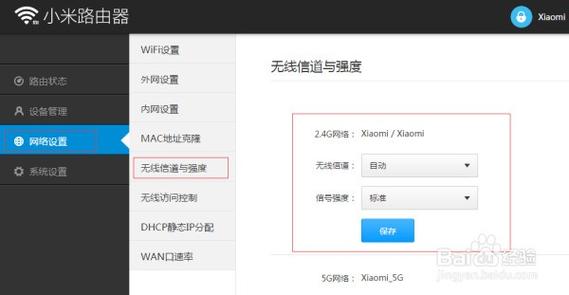









评论列表 (1)
TP-Link路由器设置方法:首先连接路由器与电脑,进入192.168.1.1登录界面,输入管理员账号密码,然后按照提示进行设置。
2025年09月29日 01:12